lenovo联想M7400打印机怎么换墨盒
联想M7400打印机更换墨粉盒后,需要进行清零操作,以便打印机能够正确识别新的墨粉盒。具体操作步骤如下:
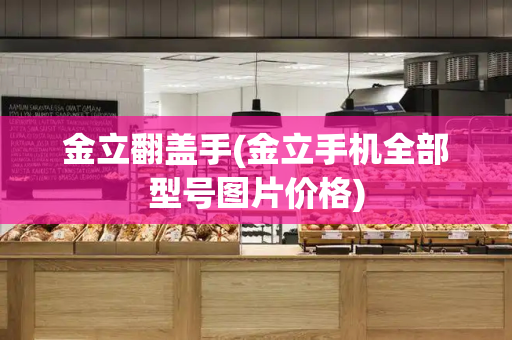
1、打开打印机的前盖。(如图所示)
2、打开后打印机会提示“盖子被打开”。(如图所示)
3、按下清除返回,打印机会出现“是否更换硒鼓”。(如图所示)
4、按下打印机的开始,打印机“是否更换硒鼓”的字样就会消失。(如图所示)
5、按下打印机加号11下后,点击确认。(如图所示)
6、确认完成打印机会出现“接受”字样,点击“接受”即可清零完成。(如图所示)
打印机墨粉盒是一种装有墨粉的可更换部件,用于打印机的墨水系统中。墨粉盒通常包括墨盒和墨粉两部分,墨盒是墨粉盒的外壳,用于固定墨粉和连接打印机的墨水系统,而墨粉则是打印机喷头喷出的墨水。当墨粉用尽时,需要更换墨粉盒,以便继续打印。不同型号的打印机使用的墨粉盒也不同,需要根据打印机型号和墨粉盒型号进行选择。
联想m7400打印机显示更换墨粉盒怎么办
更换方法如下
1、开机——打开前盖——按清除返回键——上箭头;
2、按清除返回键——开始键——上箭头11次——屏幕上显示11——OK键——关闭前盖。
3.取出鼓粉盒,分离硒鼓和粉盒(按那个绿色按钮);
4.拆掉这两个螺丝。并取掉全部塑料齿轮,记得照相以免忘记顺序。
5.取下黑色滚动棒。方法:用小螺丝刀顶住如图白色塑料,并将塑料向外翻转;
6.拆掉如图四颗螺丝,取下挡板;
7.将墨粉盖用螺丝刀插入边角,取下;
8.先倒掉盒内多余的碳粉,再用吹风机吹。对着那个小口吹效果最好,尽量吹干净;
9.然后将粉盒装回去,成拆开之前的样子,除了粉盖。然后就是加粉,粉嘴深入进去,不要到处撒,加粉后盖上粉盖,垫一团棉花堵住刚才被螺丝刀插出的小洞;
10.到这里加粉完毕,用湿巾擦干净粘上的碳粉;
11.装回鼓粉盒,完成。
扩展资料
打印机维护保养
1.必须确保打印机在一个稳固的水平面上工作,不要在打印机顶端放置任何物品。打印机在打印时必须关闭前盖,以防灰尘进入机内或其它坚硬物品阻碍打印车的运行,引起不必要的故障。禁止带电抽拔打印电缆,这样会损坏打印机的打印口以及PC的并行口,严重时甚至会击穿PC的主板。
2.确保使用环境的清洁。使用环境灰尘太多,容易导致打印车导轴润滑不好,使打印头的运行在打印过程中受阻,引起打印位置不准确或撞击机械框架造成死机。
有时,这种死机因打印头未回到初始位置,在重新开机时,打印机首先让打印头回到初始位置(EPSON部分打印机开机后是先让打印车向左运行到更换墨盒位置后然后再复位或复位后再清洗),接着将进行清洗操作,所以造成墨水不必要的浪费。
解决这个问题的方法是经常将导轴上的灰尘擦掉,并对导轴进行润滑,应选用流动性较好润滑油,如缝纫机油或WD-40。
联想打印机M7400加粉后提示更换墨粉盒 两种清零方法
联想打印机M7400加粉后提示更换墨粉盒两种清零方法
第一种方法:
1、开机——打开前盖——按清除返回键——上箭头
2、按清除返回键——开始键——上箭头11次——屏幕上显示11——OK键——关闭前盖,好了
第二种方法:
1、关掉机器,开机的同时按住功能按钮不松手开机。
2、进入维修模式,翻到84功能项,按OK,用下翻键找到“PROCESS CHECK”,按OK,关机。
3、正常开机屏幕上显示“PROCES CHECK”,用下键找到“TONER CART RESET”,按确定后关机。
4、重新按住功能按钮开机,进入维修模式,翻到84功能项,按确定,找到“CHECKER MODE OFF”,按确定,然后关机,一切OK。重新开机







